MapWarper ile Coğrafi Referanslama
- özge eda kaya
- Mar 14, 2023
- 2 min read
Tim Waters tarafından geliştirilen Map Warper, tarihi haritaları OpenStreetMap aracılığıyla güncel koordinatlarla eşleştirme ve coğrafi referanslama imkanı sunmaktadır. Ücretsiz ve açık erişimli olarak ve herhangi bir yazılım bilgisi gerektirmeyen Map Warper, mekânsal analiz çalışmaları için kullanımı kolay bir araçtır. Sunucular aracılığı ile çevrimiçi olarak kullanılabilen Map Warper, haritacılık alanında uzman olmayı gerektirmeden, profesyonel haritalar sunmaktadır. Kullanıcılar, güncel haritalar üzerine tarihsel (eski) haritalar ekleyerek, dönemler içerisindeki değişim ve dönüşümleri eş zamanlı ve ayrı katmanlarda gözlemleyebilmektedir. Gelin Map Warper'a ve nasıl kullanıldığına daha yakından bakalım!
Map Warper’ın Kullanımı
Öncelikle Map Warper’ın web sitesinde “Create Account” sekmesine tıklayarak ücretsiz bir şekilde kullanıcı hesabı oluşturmanız gerekmektedir.

Mail adresiniz ve şifrenizle birlikte ücretsiz olarak oluşturacağınız kullanıcı bilgilerinizle artık Map Warper’ı kullanmaya hazırsınız.
Daha sonra “Upload Map” butonu ile tarihi haritanızı Map Warper’e yükleyebilirsiniz. Başlık bilgisini doldurduktan sonra sayfanın sol tarafında bulunan “Select File” butonu ile bilgisayarınızdan seçtiğiniz tarihi haritanızı “Create” butonuna basarak yükleme işlemini tamamlayın.

Tarihi haritanızı Map Warper’a yükledikten sonra “Rectify Map” butonu ile haritanız üzerinde coğrafi referanslama işlemine başlayabilirsiniz.

“Add Control Points” aracıyla tarihi haritanız ve mevcut haritanız üzerinde ortak bir nokta işaretleyin. Ancak bu kısımda mutlaka, harita üzerinde işaretlediğiniz noktaları sabitlemek için sayfanın alt tarafında bulunan “Add Control Points” butonuna tıkladığınızdan emin olun. Aksi takdirde haritalarda işaretlediğiniz noktaları haritanız üzerinde göremeyebilirsiniz.

Haritalar üzerinde dolanmak için “Move Around Map” butonuna tıklamanız yeterli.

Haritalar üzerine eklediğiniz kontrol noktalarını “Control Panel” sekmesinden ulaşacağınız “Control Points” kısmında görebilirsiniz. Eğer referanslama işleme bir yanlış yaparsanız kontrol noktalarını bu kısımdan düzenleyebilirsiniz.

İşte artık tarihi haritanız güncel harita üzerinde görüntülenmeye hazır! Yeterli kontrol noktası eklediğinize emin olduktan sonra “Warp Image” butonuna tıklayarak tarihi haritanızı OpenStreetMap üzerinde katmanlı olarak görüntüleyebilirsiniz.

Tarihi haritanızın daha büyük görünümü için “Preview” sekmesine tıklayın.
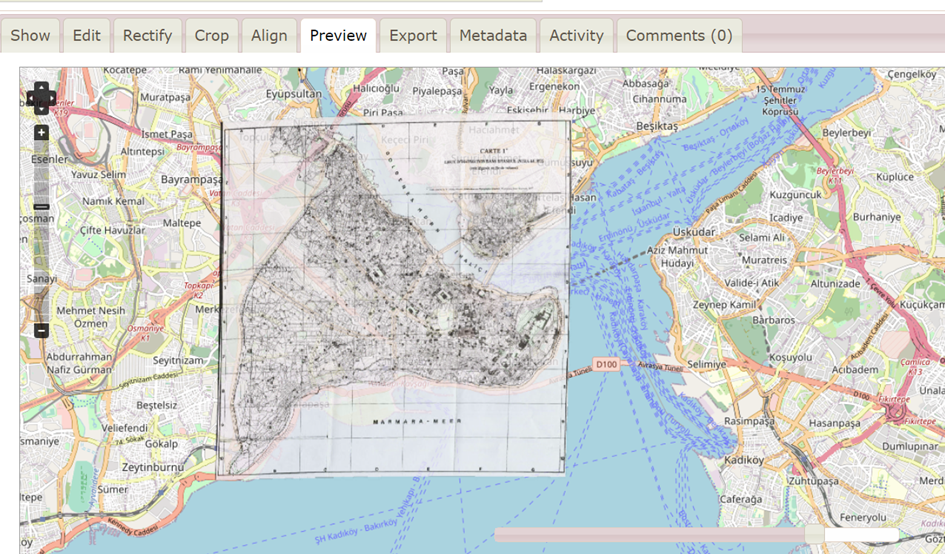
Ardından hemen sayfanın altında bulunan “Transparency” butonunu sağa sola hareket ettirerek tarihi haritanızın güncel harita üzerindeki görünürlüğünü ayarlayabilirsiniz. Ayrıca, “Transparency” butonunu kullanarak haritanızın şeffaflığını değiştirerek, coğrafi referanslamanızı doğru uygulayıp uygulamadığınızı kontrol edebilirsiniz.
Tarihi haritanızın güncel harita üzerine tam yerleştiğinden emin olduktan sonra “Crop” butonuna basarak, haritanızın sınırlarını güncel harita üzerinde belirleyebilirsiniz.
Sağ üst tarafta kalan butonlarla haritanız üzerinde dolaşabilir ve haritanızın görünümü düzenleyebilirsiniz. Ardından “Mask Map” butonuna tıklayarak tarihi haritanızın kesilmiş halini güncel haritanın üzerinde uygulayabilirsiniz.

Hazırladığınız haritaları yalnızca Map Warper’ın web sitesi üzerinde görüntülemek zorunda değilsiniz. Aynı zamanda “Export” butonuna basarak, farklı formatlarda da indirebilirsiniz.

Artık haritanız hazır!

Özge Eda Kaya
Doktor Adayı
İstanbul Medeniyet Üniversitesi





Comments